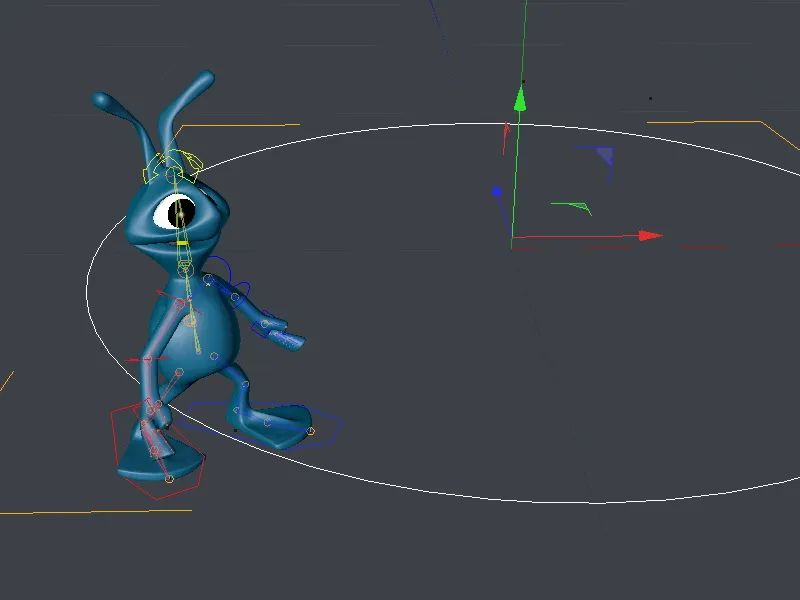Вы можете приступить к этому уроку сразу после урока по настройке с шаблонами персонажей. Те, кто хочет начать сразу с этого момента, найдут в рабочем файле "PSD_C4D_R13_CMotion_Start.c4d" конечный результат урока по настройке, то есть исходную точку для этого урока.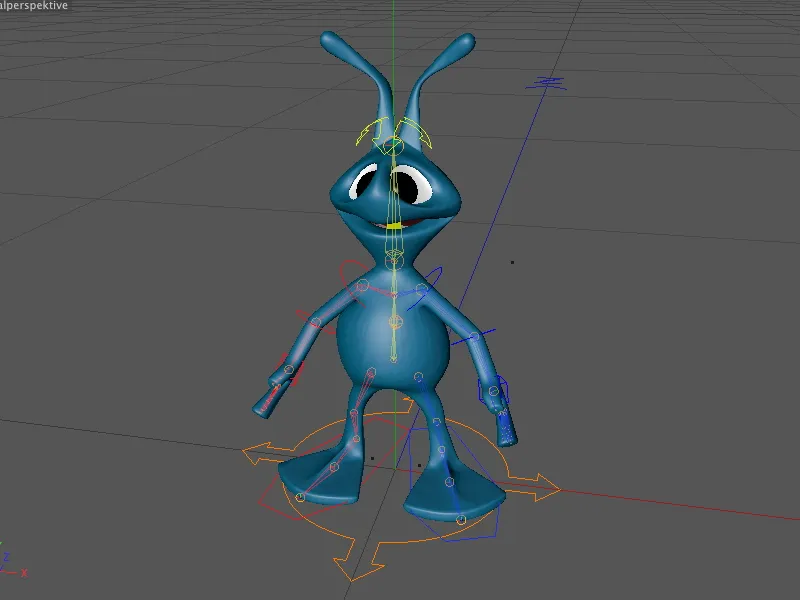
Создание цикла ходьбы (Walkcycle)
Присутствие нового объекта CMotion действительно упрощает создание цикла движения (Walkcycle) для уже существующего персонажа, основанного на шаблонах персонажей из CINEMA 4D.
В диалоговом окне настройки объекта персонажа на странице Объекта нам нужен режим анимации. Здесь находится кнопка Создать походку, которая создает нам первый цикл ходьбы благодаря использованным шаблонам персонажей.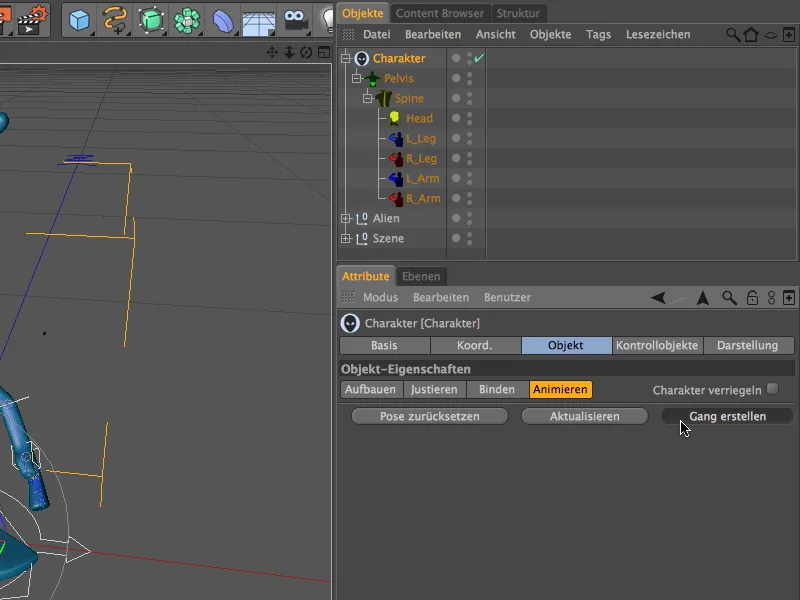
Тот, кто следил за редактором, заметил, что после нажатия кнопки Создать походку, ноги нашего пришельца немного сместились. Но произошло гораздо больше.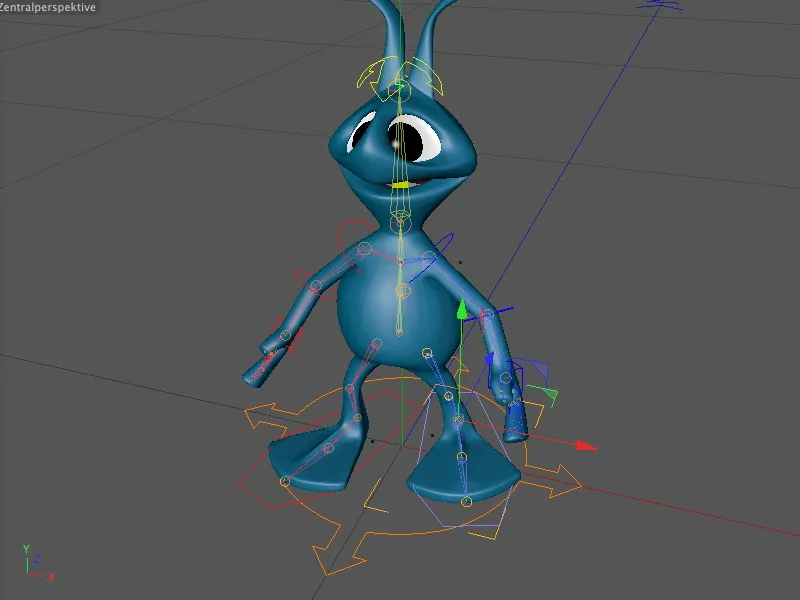
Нажатие на кнопку воспроизведения палитры анимации показывает, что наш пришелец проходит цикл ходьбы. Хотя сейчас он делает это напрасно, потому что пришелец все еще не движется с места.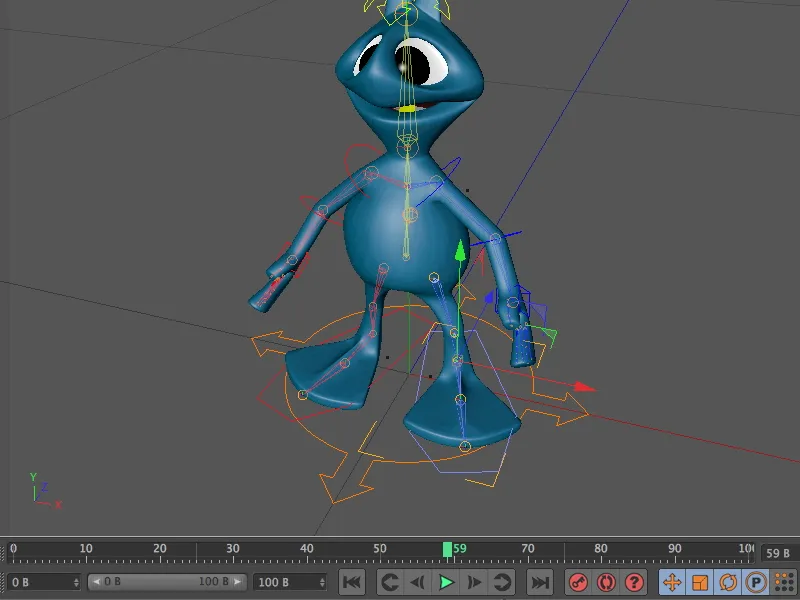
Что произошло в менеджере объектов? К объекту персонажа был добавлен новый объект CMotion, который содержит всю информацию и возможности управления для созданной походки. Вот место, где можно редактировать и индивидуализировать походку пришельца.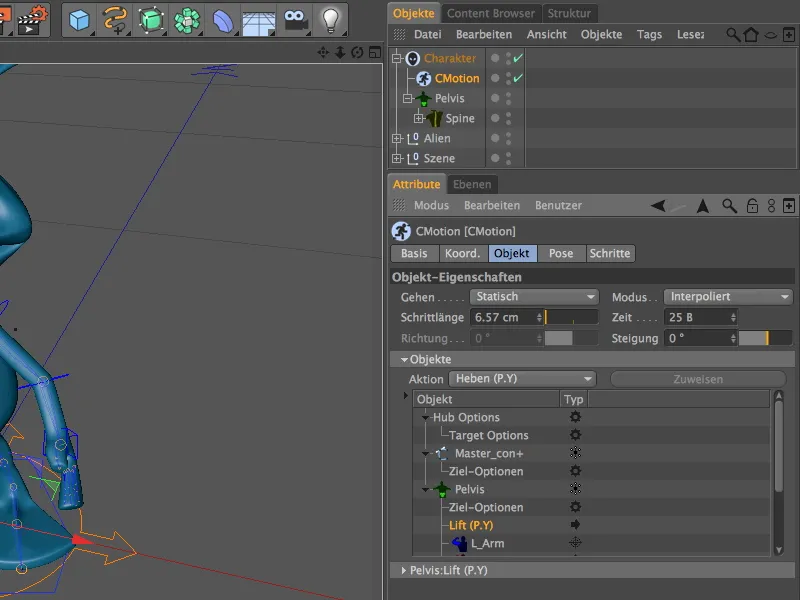
Прежде чем переходить к индивидуализации походки, давайте уделите внимание основным параметрам для цикла ходьбы. На странице Объекта диалогового окна настройки мы находим параметр Длина шага. Как вы, наверное, уже заметили, наш пришелец делает очень маленькие шаги. Чтобы он проявлял больше энергии, увеличим Длину шага до 15 см.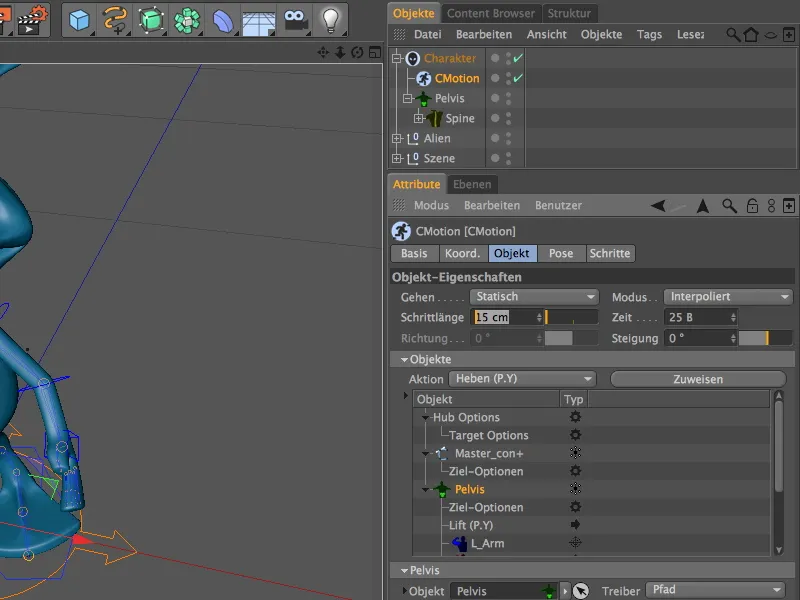
Это изменение сразу же отражается в редакторе. Теперь ноги пришельца находятся чуть дальше друг от друга.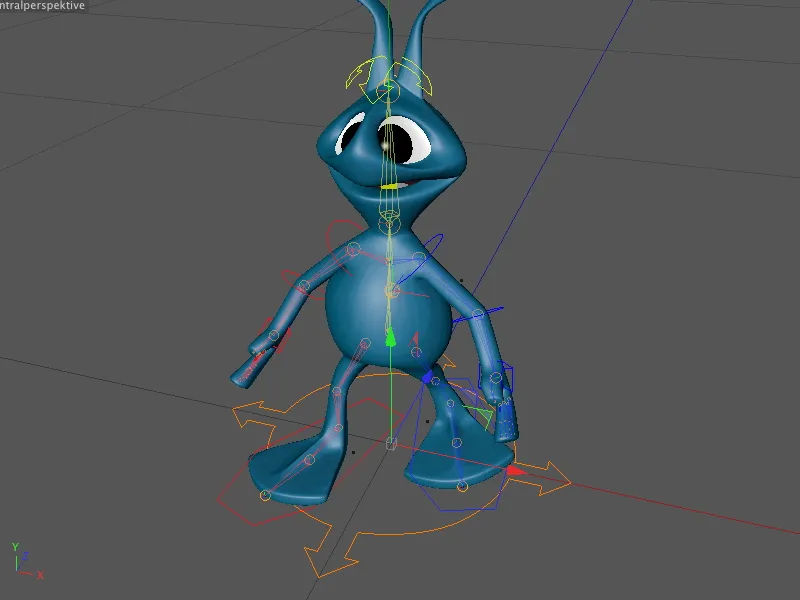
Скорость цикла ходьбы управляется параметром Время. Это значение показывает, сколько кадров нужно персонажу, чтобы полностью пройти цикл ходьбы. Мы ускоряем ходьбу, уменьшая это значение, в моем случае, до 15 кадров.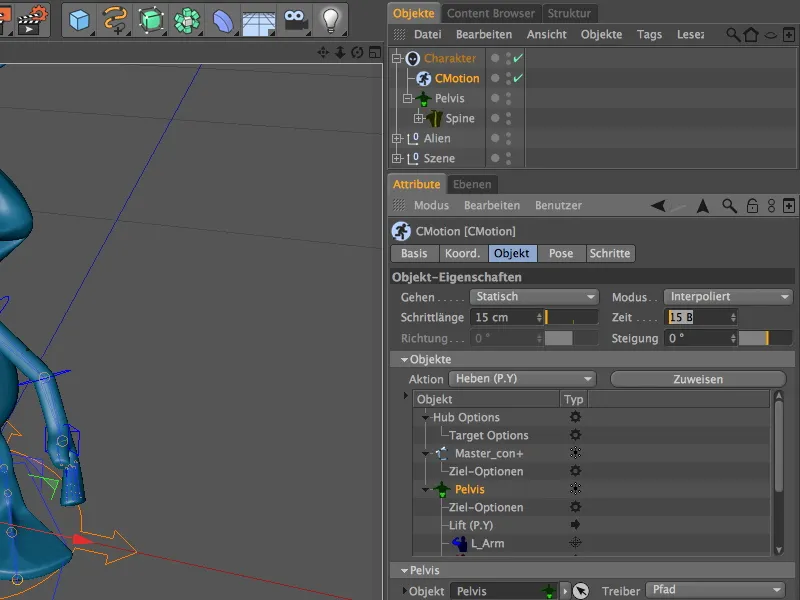
Чтобы наш пришелец больше не застывал на месте, мы меняем настройку в меню Ходьба с На месте на Прямо.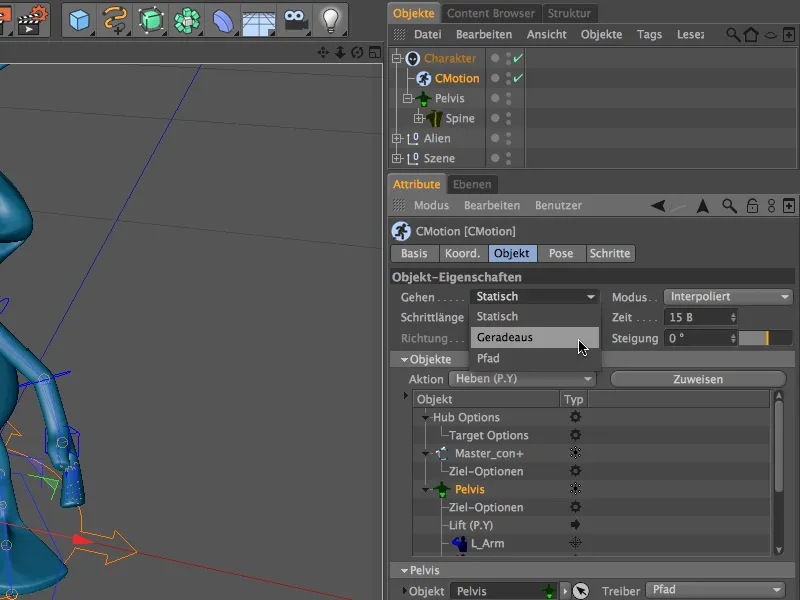
Теперь осталось лишь нажать на кнопку воспроизведения палитры анимации, и наш пришелец уверенно движется прямо к нам.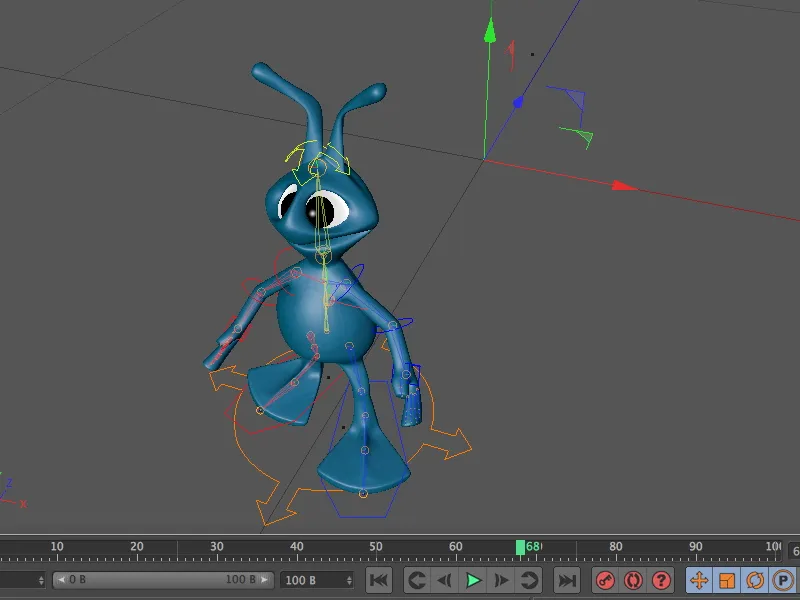
Индивидуализация цикла ходьбы
Пока цикл ходьбы пришельца кажется довольно механическим и ненатуральным. С несколькими индивидуализациями мы придадим нашему пришельцу больше характера.
Для этого мы можем присвоить различные дополнительные действия различным компонентам, которые происходят в определенные моменты цикла ходьбы. Мы можем получить доступ к объектам и действиям через страницу объектов в раскрывающемся поле Объекты. Здесь уже присутствуют первые действия цикла ходьбы, например, поднятие ног через действия Lift (P.Y).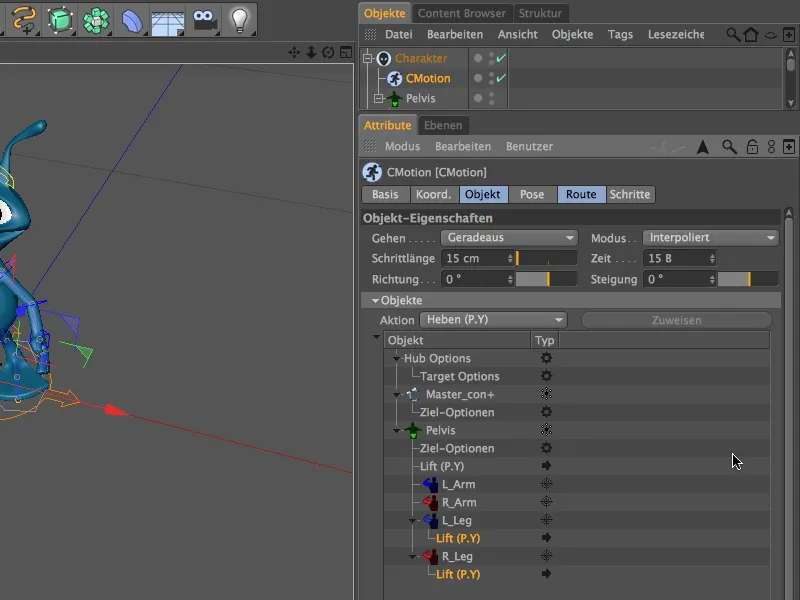
Мы видим соответствующие параметры, когда выбираем оба действия в списке. Здесь уже есть первая точка для нашей индивидуализации - мы увеличиваем поднятие ног до 5 см, чтобы наш пришелец выполнял более оптимальные шаги.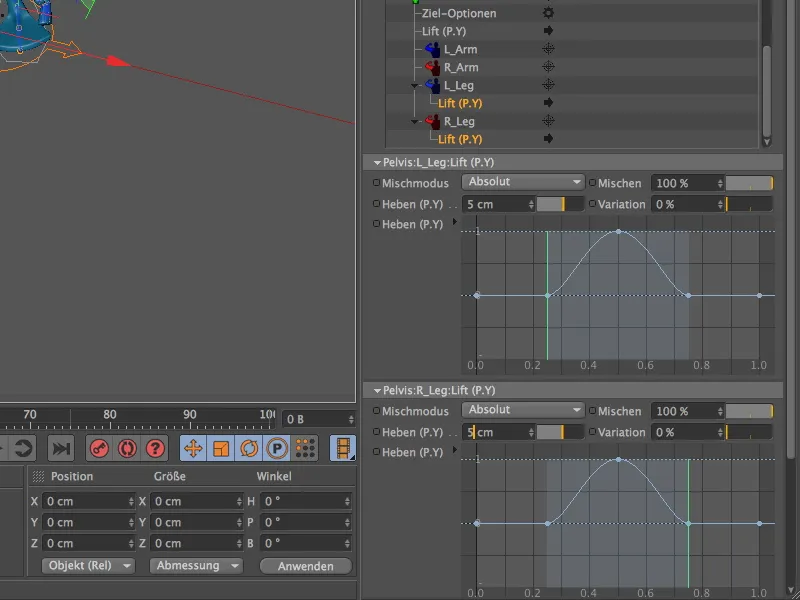
При просмотре редакторского представления, сразу же видны последствия нашего изменения. Нога теперь значительно сильнее поднимается вверх, делая шаги более выразительными.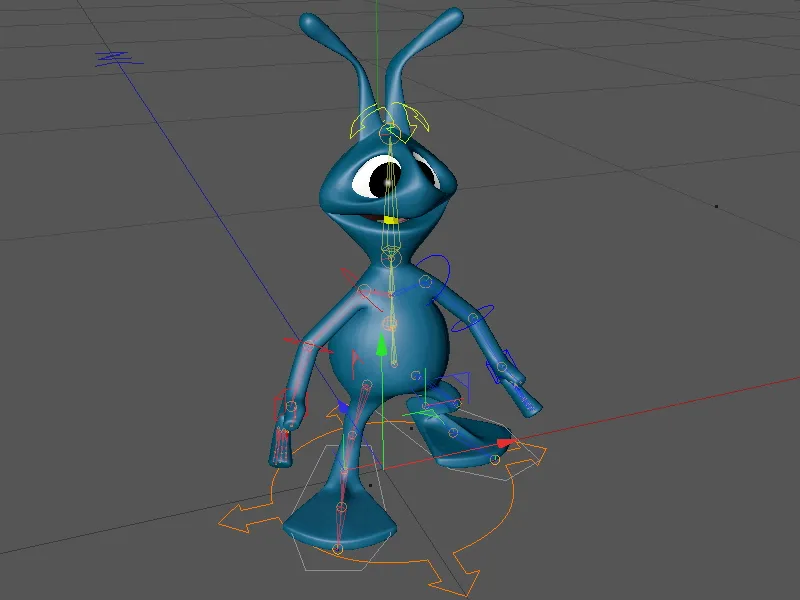
Следующее, что беспокоит нас, это жесткая ось тела пришельца. На протяжении всего цикла ходьбы здесь отсутствует любое движение. За это ответственен компонент Pelvis, то есть таз. Мы находим его в иерархии компонентов в списке Объекты и выбираем.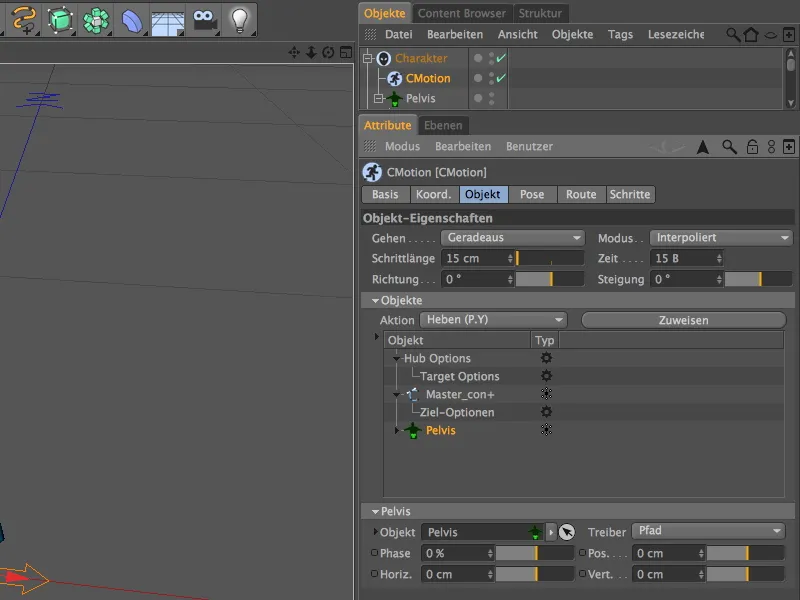
Хорошим началом было бы, если бы торс мягко поворачивался в соответствующем направлении при каждом шаге. Для этого выбираем действие Поворот (W.Y) из меню Действия.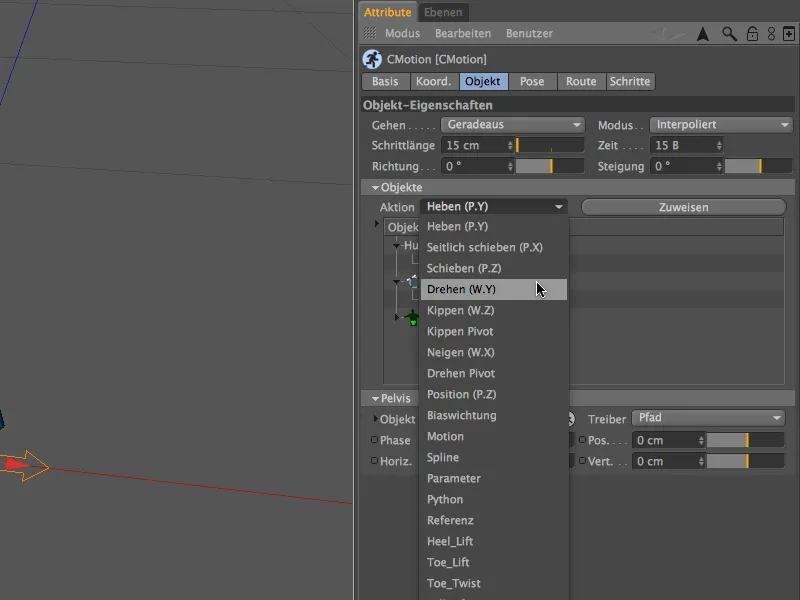
Чтобы компонент Pelvis действительно выполнил действие, мы должны явно назначить его компоненту. Для этого используется кнопка с тем же названием рядом с меню Действий.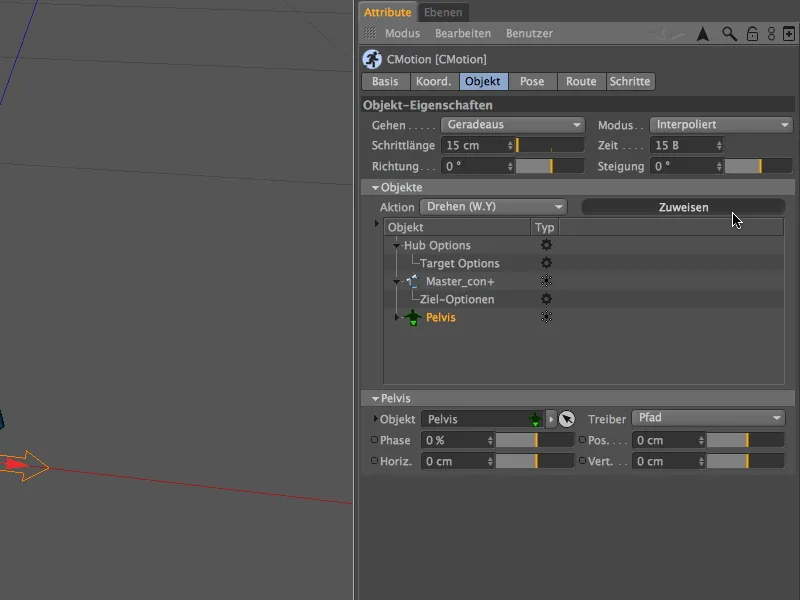
Пролистав список Объектов и Действий вниз, мы также увидим недавно добавленное действие Поворот в качестве подобъекта компонента Pelvis. Соответствующие настройки мы видим, когда выбираем Действие в списке.
Для поворота я использовал значение 8°. Это уже довольно заметно - кто захочет, может установить более низкое значение. Указав вариацию, вы можете добавить немного случайности в движение.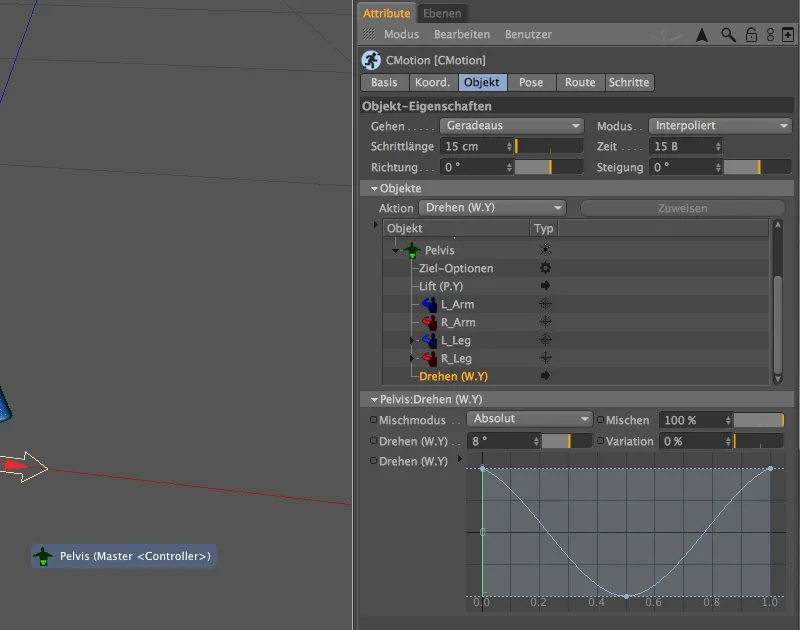
Давайте посмотрим на уже немного индивидуализированный ход, запустив Алиена снова через нажатие на кнопку Воспроизведение в Палитре анимации.
Теперь торс вместе с головой и руками движутся, но руки все еще выглядят слишком жестко. Здесь нам также стоит добавить Действия, чтобы также включить руки во время цикла ходьбы. Для этого мы можем обратиться к двум компонентам Руки в Списке Объектов.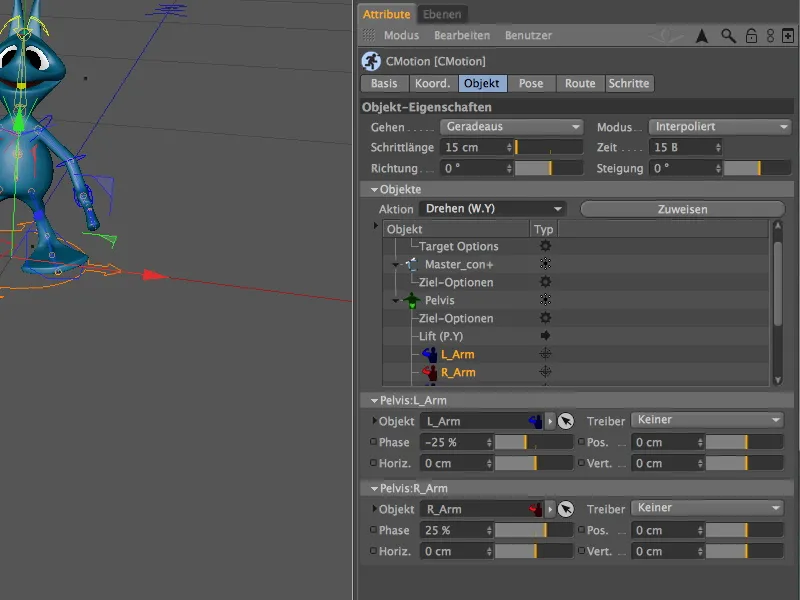
После того, как мы выделили обе компоненты в списке, раскрываем меню с Действиями и выбираем действие Поворот (W.Y). Это позволит рукам слегка сопровождать движение ходьбы.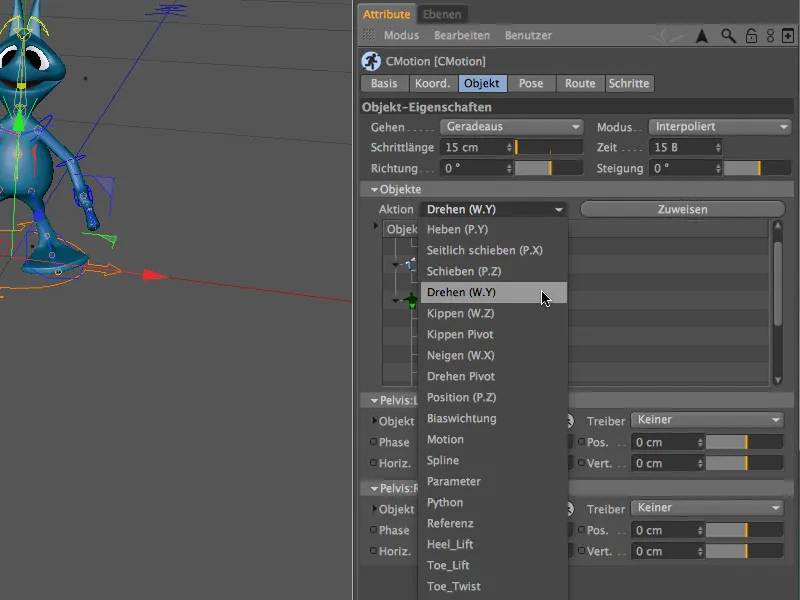
Затем мы назначим выбранное действие обеим компонентам Руки с помощью кнопки Назначить.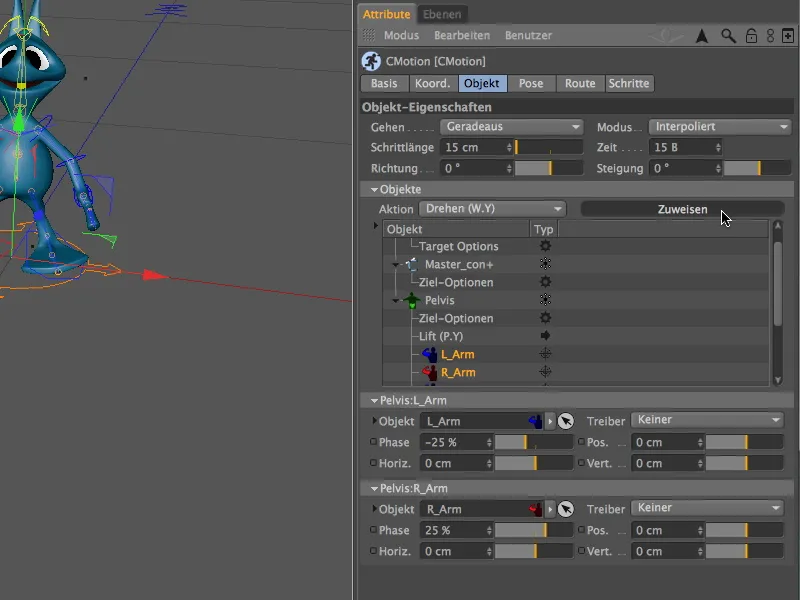
Чтобы мы могли выполнить настройки для обеих Действий в одном проходе, выделяем оба Действия под компонентом Рук в списке Объектов.
Я установил угол поворота 20°; это снова приводит к заметному повороту рук. Если вы хотите, чтобы поворот был менее заметен, просто уменьшите это значение. Здесь также можно добавить немного неравномерности и более естественного движения, указав допустимую Вариацию этого угла.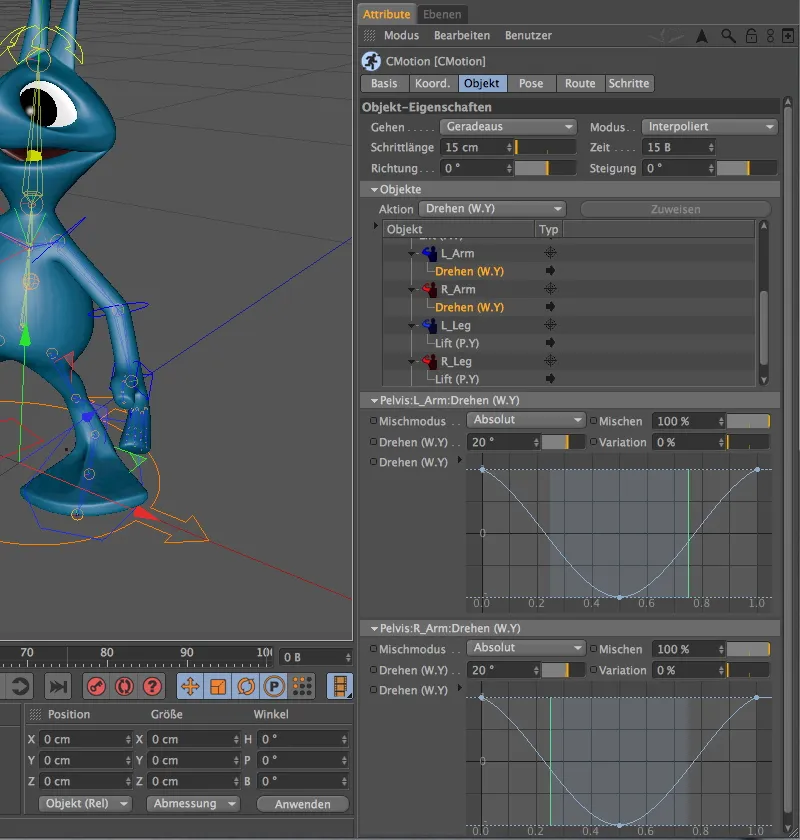
Теперь руки Алиена двигаются при каждом шаге, хотя обе руки двигаются в один момент и с тем же направлением. Но это также можно очень легко исправить.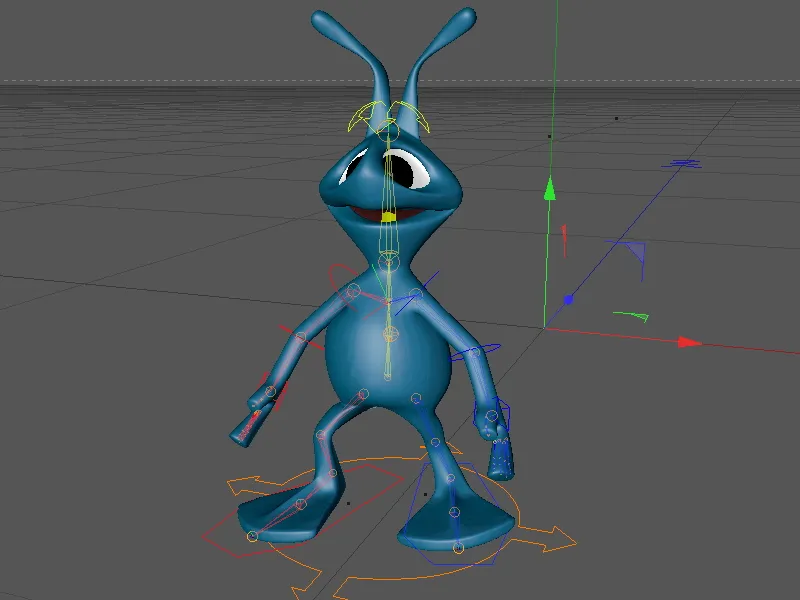
Вернувшись в диалоговое окно настроек Объекта CMotion, мы снова смотрим на обе компоненты руки в списке. Для обоих записей нет специального Драйвера для Поворота. Однако мы хотим, чтобы Алиен выполнял поворот рук при каждом шаге. Нет ничего проще: Мы просто устанавливаем Ведущим для обеих компонентов в меню Драйвер используем Берег в качестве метронома.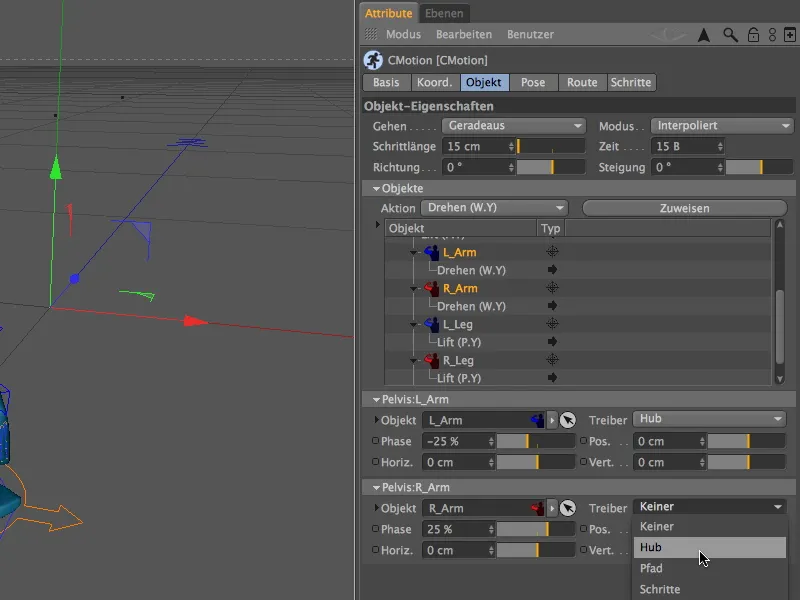
Кроме того, мы также немного смещаем Время выполнения, чтобы придать ходьбе еще больше естественности. Для этого уменьшаем или увеличиваем оба значения Фазы компонентов с -25% и 25% на примерно -45% и 45%. Просто экспериментируйте с различными значениями и их воздействием на цикл ходьбы до тех пор, пока вы не будете удовлетворены комбинацией.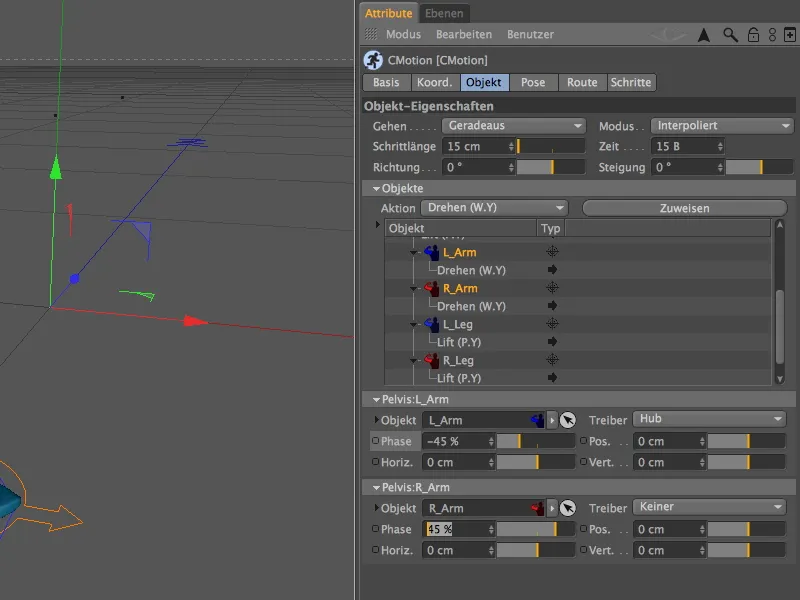
В режиме Редактора хорошо видно, что теперь из-за измененного Ведущего и измененного Времени руки сменяют друг друга в движении. Не стесняйтесь экспериментировать с параметрами, пока не найдете желаемую "походку" для нашего инопланетянина.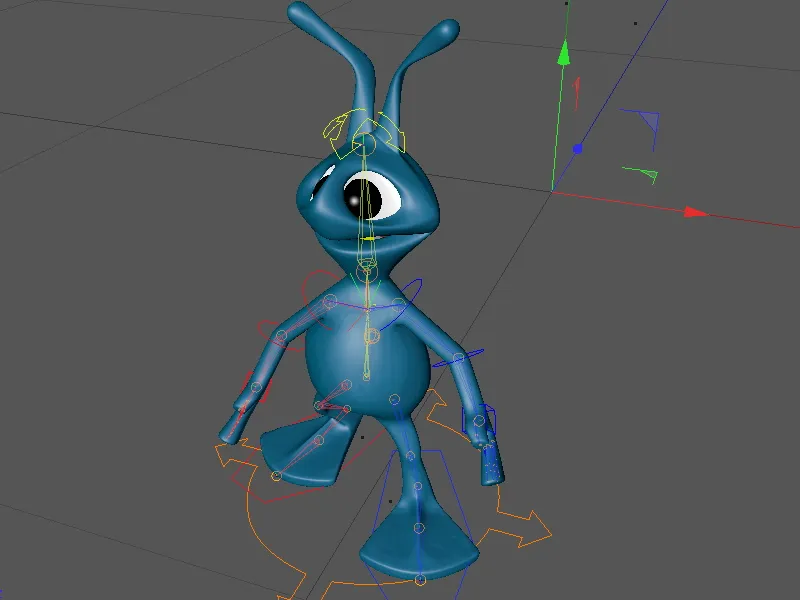
То, что мы не должны игнорировать, особенно у нашего Алиена с чрезвычайно формированными ногами, это возможные перекрытия с поверхностью, на которую ступает наш Алиен.
Для контроля за этим мы включаем объект Земля, находящийся в группе Сцена, через выключатель в объектном менеджере.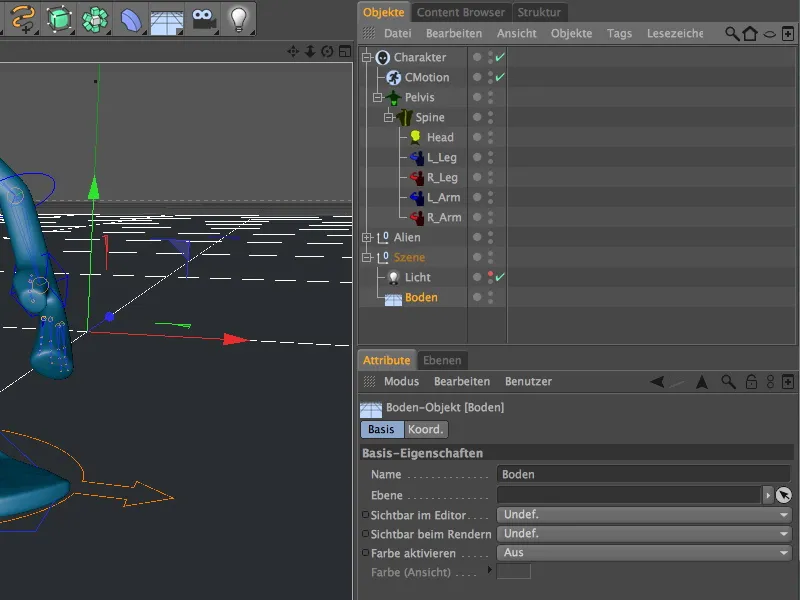
В режиме редактора хорошо видно, что из-за крайней ширины ног нельзя исключить полное совпадение с поверхностью. Кроме того, нам нужно проверить, чтобы наш инопланетянин ступал на предназначенный для этого пол на протяжении всего ходового цикла.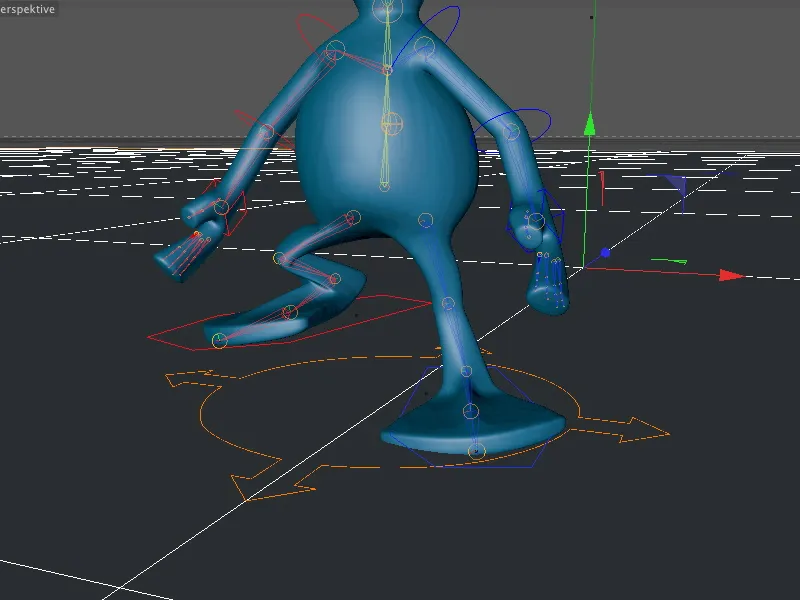
Чтобы решить эти проблемные зоны, нам нужно вернуться к диалоговому окну настроек объекта CMotion и открыть там вкладку Позы. Здесь у нас есть дополнительные параметры для управления поведением персонажа при выполнении походки.
Мы хотим немного поднять нашего инопланетянина вверх, чтобы оптимально подогнать его ступню к полу. Для этого мы просто вводим желаемое значение смещения (базовое смещение) вверх (в моем случае 0,7 см).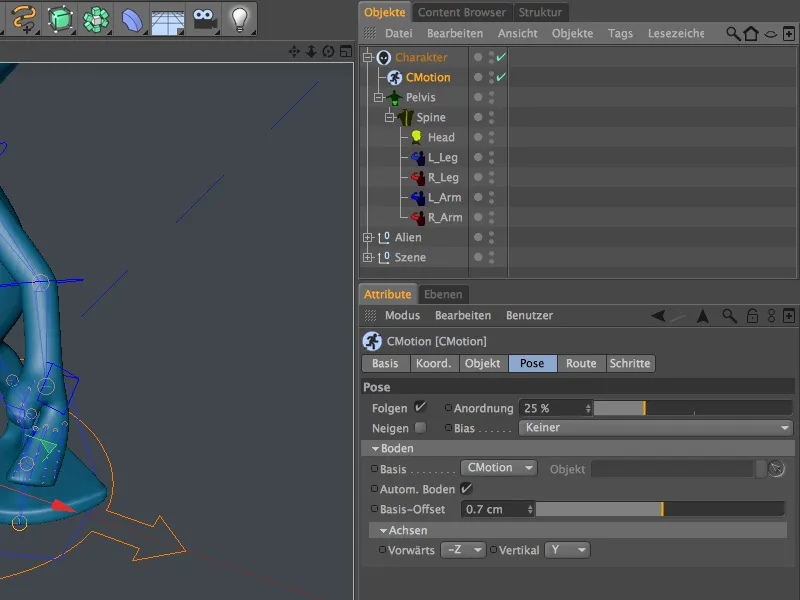
Проверяем дополнительное смещение инопланетянина в режиме редактора. Теперь совпадения больше нет …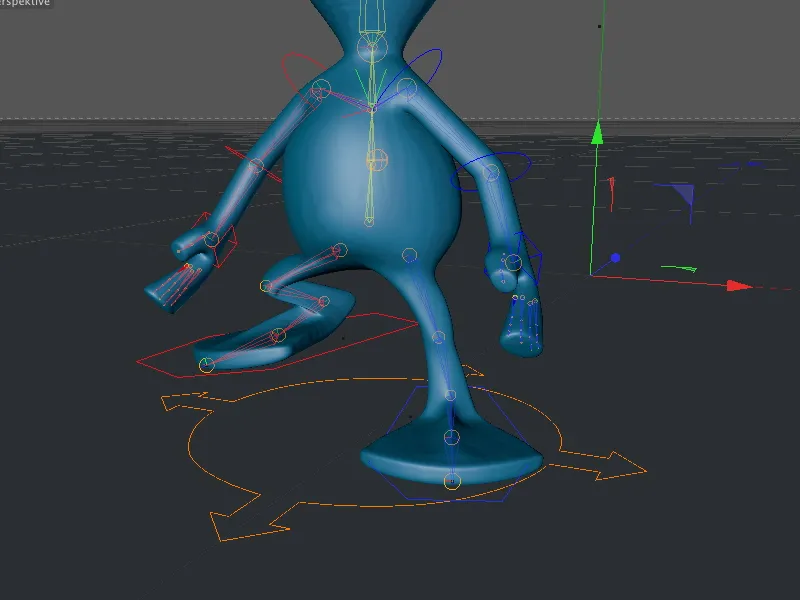
… таким образом, при рендеринге не появляются никакие неприятные совпадения на ноге. Цикл ходьбы для нашего маленького пришельца готов, и мы можем наконец-то пустить его на волю.
Движение вдоль заданного пути
Объект CMotion предлагает ряд возможностей отправить готового к движению персонажа в путешествие. Рассмотрим следующий вариант, который позволит нашему инопланетянину блуждать вдоль сплайн-пути.
Удобства ради я выбрал объект-круг в качестве сплайн-пути. Конечно же, вы также можете выбрать любой другой путь. Мой круговой сплайн имеет радиус 80 см и лежит на горизонтальной плоскости XZ.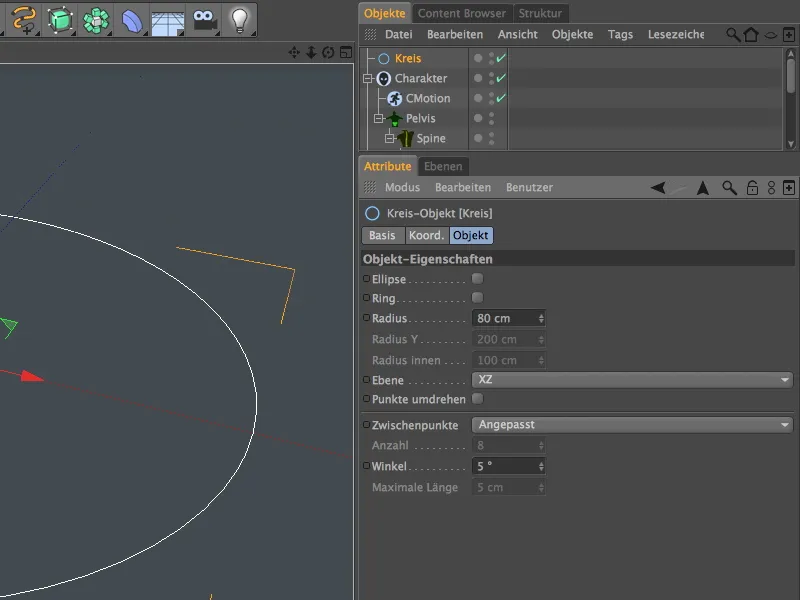
Таким образом, наш маленький пришелец остается в основном в поле зрения.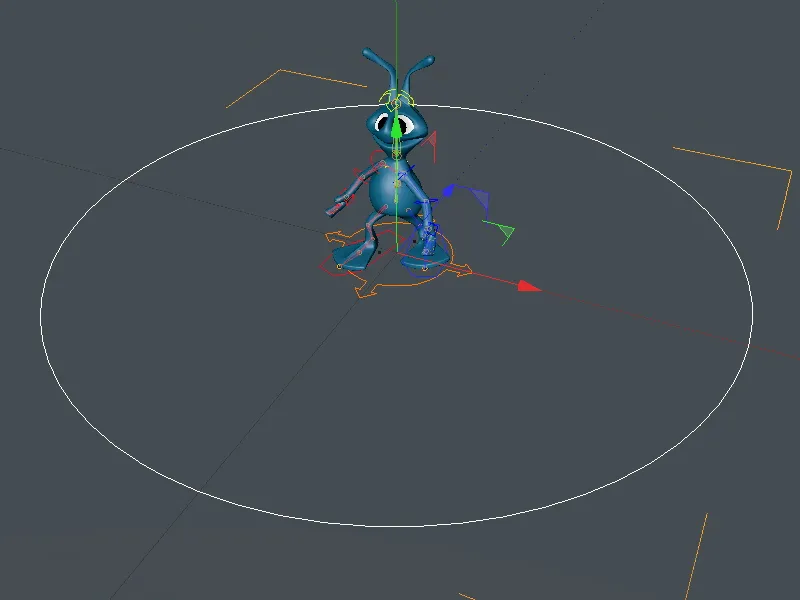
Чтобы указать нашему инопланетянину круговой сплайн в качестве пути, нам нужно открыть диалоговое окно настроек объекта CMotion на вкладке Объект. В меню Ходьба мы до этого задали параметр Прямо. Теперь вместо этого выбираем Путь как предпочтение для ходьбы.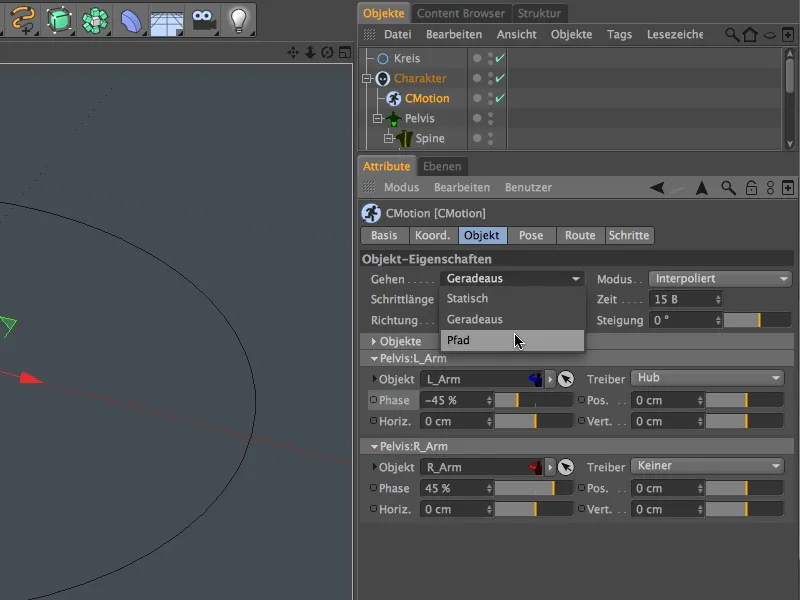
В поле Путь свойств объекта перетаскиваем круговой объект из менеджера объектов. Теперь наш инопланетянин будет двигаться по круговому пути через объект CMotion.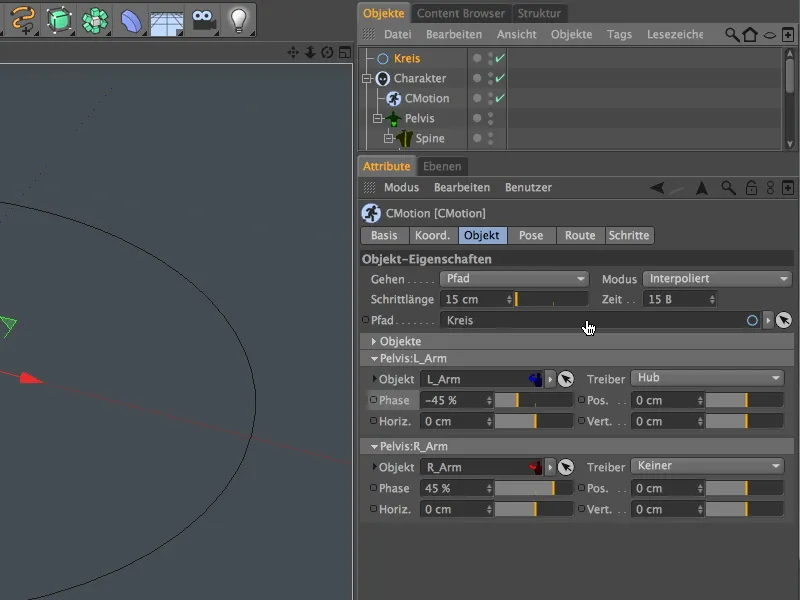
Наш маленький пришелец сразу же занял свою стартовую позицию на сплайн-пути; однако здесь также нужно проверить, соответствует ли круговой сплайн правильной позиции персонажа на поверхности. Как видно на рисунке, персонаж использует лодыжку в качестве ориентира для движения вдоль пути.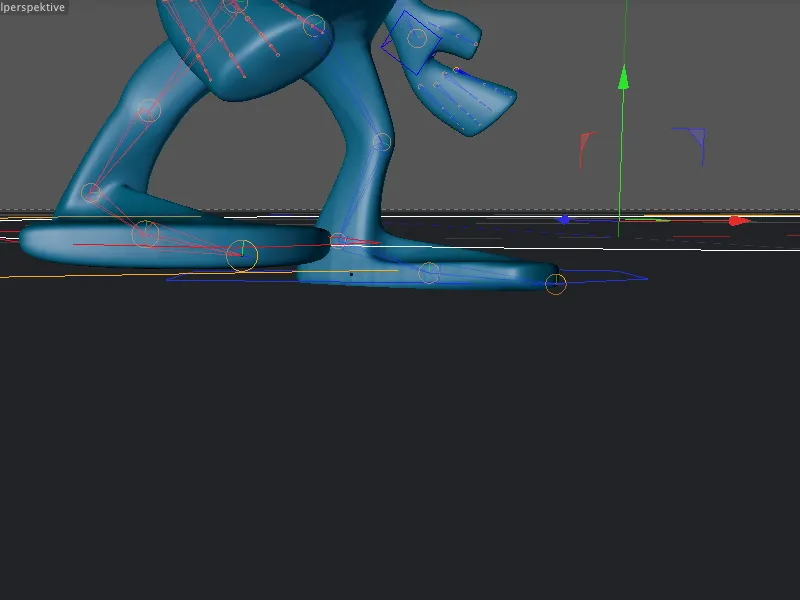
Прежде чем мы сможем внести изменение, например, переместить круговой сплайн, как в моем случае, нам нужно временно отключить объект CMotion. В противном случае наш объект CMotion полностью выйдет из строя, что обычно приводит к приключениям с деформациями. После того как мы отключили объект CMotion с помощью переключателя активации в менеджере объектов, можем корректировать положение кругового сплайна, как это необходимо.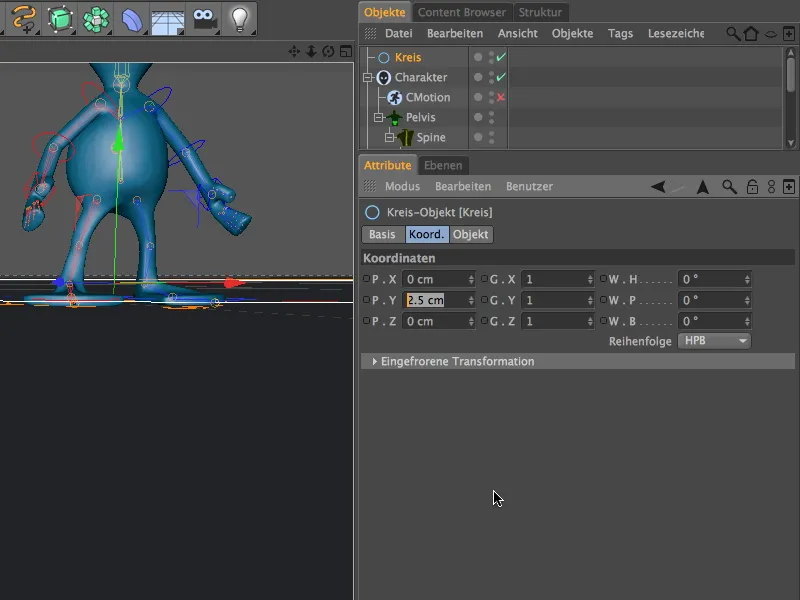
После этих изменений мы можем снова активировать объект CMotion через переключатель активации и наблюдать, как наш маленький инопланетянин блуждает вдоль сплайн-пути.